Windows xp系统如何彻底卸载瑞星杀毒软件
很多windows xp系统用户都喜欢在电脑中安装一些杀毒软件,比如瑞星杀毒软件,但是使用一段时间之后电脑变得卡了,就想要将瑞星杀毒软件卸载掉,可是却不知道要怎么操作,本文就教大家Windows xp系统彻底卸载瑞星杀毒软件的具体步骤如下。
一、结束相关的进程
1、首先退出瑞星杀毒软件的程序,右键点击瑞星杀毒就能找到。
2、鼠标右击任务栏空白处,弹出的菜单点击“任务管理器”命令或直接按“Ctrl+Alt+Del”组合键打开任务管理器。
3、在“Windows 任务管理器”界面切换到“进程”选项卡,将图中红色标记的三个进程结束掉。
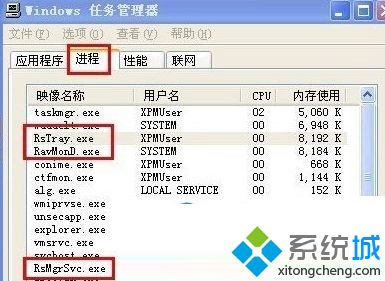
二、删除相关的隐藏驱动设备
1、右击“我的电脑”,打开的快捷菜单单击“属性”命令;
2、打开的“系统属性”界面切换到“硬件”选项卡,单击“设备管理器”,这是WinXP的方法。
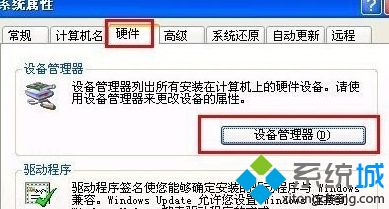
3、在菜单栏单击“查看”,显示的菜单选择“显示隐藏的设备”将与瑞星杀毒软件有关的隐藏驱动设备卸载掉;

三、禁用相关服务
1、单击“开始”菜单,单击“控制面板”;
2、打开的控制面板主页双击“管理工具”项,接着再双击“服务”项,将与瑞星杀毒软件有关的服务全部“停止”并设置成“已禁用”; 四、删除残余注册表参数
1、单击“开始”菜单,单击“运行”命令。
2、在“打开”对话框键入“regedit”命令,单击“确定”按钮,打开“注册表编辑器”窗口;
3、在左侧窗口(注册表树)依次展开到以下分支:HKEY_LOCAL_MACHINESOFTWARErising
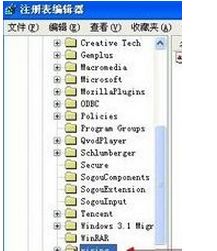
4、鼠标右击“rising”项,弹出的快捷菜单单击“删除”命令;
5、接着再定位到以下注册表项:HKEY_LOCAL_MACHINESOFTWAREMicrosoftWindowsCurrentVersionUninstall。
6、在“Uninstall”项下面找到子项为“RAV”的项目,鼠标右键单击删除,之后重启电脑。瑞星杀毒算是彻底卸载了。
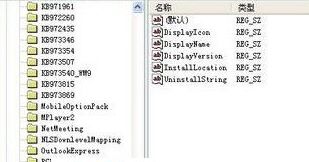
关于Windows xp系统如何彻底卸载瑞星杀毒软件就给大家介绍到这边了,有需要的用户们可以采取上面的方法步骤就可以彻底卸载瑞星杀毒软件。
相关教程:电脑泰拉瑞亚卡电脑怎么彻底查杀病毒我告诉你msdn版权声明:以上内容作者已申请原创保护,未经允许不得转载,侵权必究!授权事宜、对本内容有异议或投诉,敬请联系网站管理员,我们将尽快回复您,谢谢合作!










